 Vous avez dû le remarquer, il est onéreux de télécharger des sonneries pour son téléphone portable: le coût des sms pour ces services étant assez prohibitif.
Vous avez dû le remarquer, il est onéreux de télécharger des sonneries pour son téléphone portable: le coût des sms pour ces services étant assez prohibitif.
C’est pourquoi nous allons vous montrer comment les faire vous même, en utilisant un logiciel d’édition audio. Ce type de logiciel vous permet, entre autres, de sélectionner un morceau dans un fichier audio…qui peut vous servir de sonnerie…
Le logiciel d’édition audio que nous allons installer et utiliser ensemble se nomme Audacity.
Audacity permet d’éditer rapidement et facilement des fichiers audio. Nous nous intéresserons ici à la création d’une sonnerie, mais vous verrez au fur et à mesure de son utilisation que ses capacités sont énormes.
Ce logiciel est libre (open source) et gratuit. Cette licence open source signifie aussi que tout le monde peut apporter sa contribution de programmeur au logiciel.
Audacity fait figure de référence parmi les éditeurs audio libres.
Configuration minimale : Windows 9x/2000/XP/Vista/7/8; OS X; Linux
Auteur / Éditeur : Audacity
Langue : Français et Anglais
Aides : wiki.audacityteam.org
Pour l’installation du logiciel Audacity, rendez vous sur la page du lien Audacity-Téléchargement et cliquez sur le lien correspondant à votre système d’exploitation (Windows, Mac ou Linux).
Revenons à notre idée initiale : comment créer une sonnerie de téléphone portable
Pour pouvoir éditer une sonnerie de portable MP3, il suffit juste de sélectionner un morceau dans un fichier audio.
Ce morceau doit faire 20-30 secondes environ.
Attention: assurez vous avant que votre portable lise bien les MP3!!!

Voici les étapes afin de pouvoir sélectionner un morceau en vue d’en faire une sonnerie: Ouvrez Audacity et laissez vous guider…
1/ d’abord, il est nécessaire d’ouvrir un fichier audio, pour cela suivez le chemin suivant:
- « Fichier » —> « Ouvrir«
2/ ensuite, nous allons sélectionner le morceau qui nous intéresse:
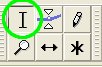
L’outils de sélection doit être sélectionné comme le montre l’image précédente.
- on clique une fois sur le fichier pour sélectionner le début du morceau,
- positionnez le curseur à l’endroit où vous avez cliquez précédemment, le curseur prend l’apparence d’une main
 ,
, - ensuite cliquez et glissez pour déplacer les limites de la sélection.
Bien entendu, vous pouvez écouter cette sélection et modifier les limites au fure et à mesure.
Vous pouvez utiliser la fonction « zoom avant » pour être encore plus précis:
![]()
- une fois que vous avez correctement sélectionné et ajusté votre morceau, cliquez sur ce bouton illustré à droite pour ne garder que celui-ci.
![]()
3/ puis vous allez l’enregistrer en suivant ce chemin: « Fichier » —> « Exporter la sélection »
Choisissez bien le format MP3 pour l’enregistrement du morceau.
ATTENTION !!!

Vous pouvez, au moment de l’exportation du fichier, avoir un pop up comme celui-ci.
Le fichier lame_enc.dll est indispensable pour exporter en MP3.
Vous pouvez l’obtenir facilement sur cette page fichier-dll.fr/lame-enc.dll. Une fois enregistré sur votre ordinateur, recommencez l’exportation de la sélection en MP3, Audacity vous indiquera qu’il ne trouve pas le fichier, vous n’aurez alors qu’à indiquer le chemin où vous avez enregistré « lame_enc.dll ».
Cette manipulation n’est à faire qu’une seule fois.
Publicité
Merci pour ce billet indispensable si on veut passer des sonneries horribles fournis avec les portable à de belles sonneries gratuites faites maison…